网络共享打印机要用户名和密码怎么回事
更新时间:2023-11-19 09:43:52作者:xiaoliu
网络共享打印机要用户名和密码怎么回事,随着科技的不断发展,网络共享打印机成为了现代办公环境中必不可少的一部分,最近却有人反映在连接共享打印机时需要输入用户名和密码的问题。对于这个问题,我们需要了解一些背景知识。网络共享打印机是通过局域网连接多台计算机,实现多台设备共享打印资源的一种方式。为了保护打印机资源的安全性,需要设置访问权限,从而要求用户输入相应的用户名和密码才能连接。这样一来只有授权的用户才能使用共享打印机,确保了打印资源的合理利用。当连接共享打印机需要输入用户名和密码时,我们只需提供正确的凭证即可顺利连接并使用打印机。
操作方法:
1.打开系统桌面,找到右下角小电脑图标。右键选择“打开网络和共享中心”。
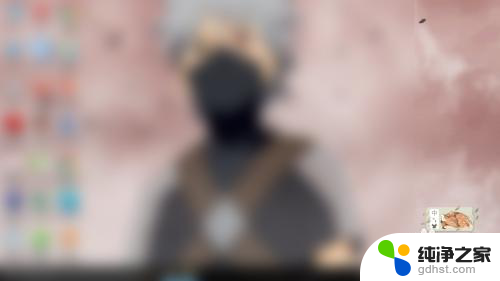
2.在“网络和共享中心”窗口中找到“更改高级共享设置”,单击。
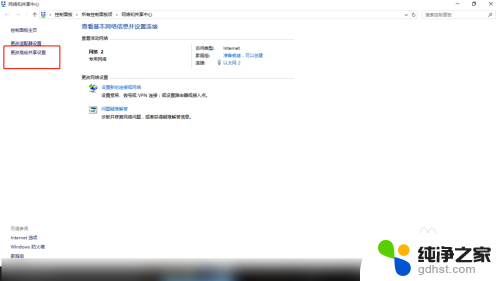
3.因为不确定将要连接到本机的电脑网络归属是什么,所以此处单击所有网络。
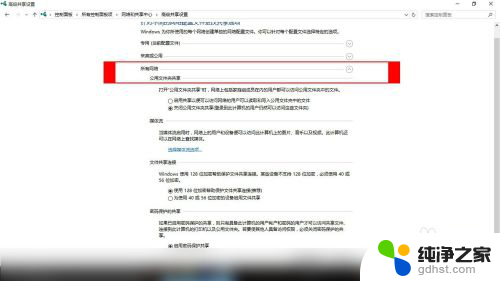
4.在所有网络中,关闭密码保护共享,点击保存更改。
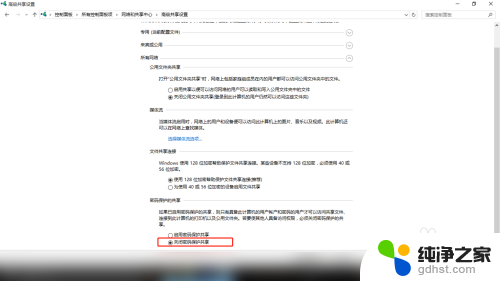
5.仅仅关闭密码保护共享是不够的。打开控制面板,找到“windows防火墙”。
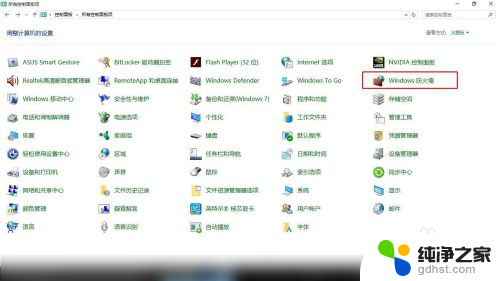
6.在左侧找到“启用或关闭windows防火墙”。
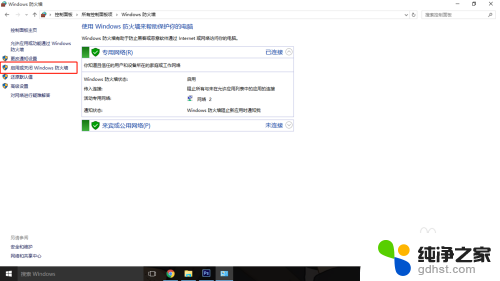
7.在自定义设置中关闭防火墙,确定保存。
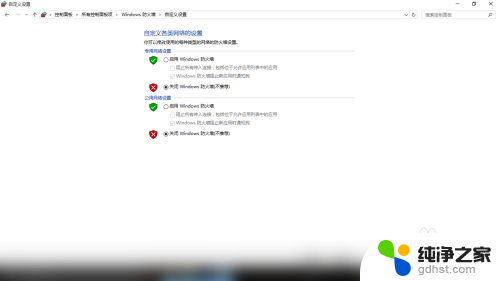
以上就是关于网络共享打印机需要用户名和密码的解决方法,如果你遇到这种情况,按照以上步骤解决非常简单快速。
- 上一篇: 手机闹钟声音变小了怎么办
- 下一篇: 微信设置密码怎么设置锁屏
网络共享打印机要用户名和密码怎么回事相关教程
-
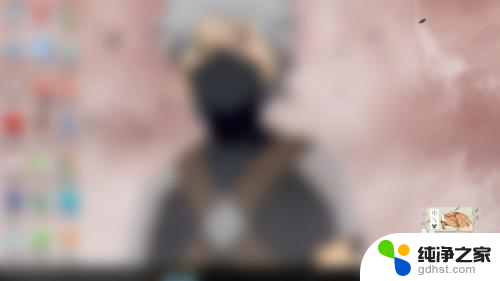 打印机共享一直提示用户名和密码不正确
打印机共享一直提示用户名和密码不正确2023-12-21
-
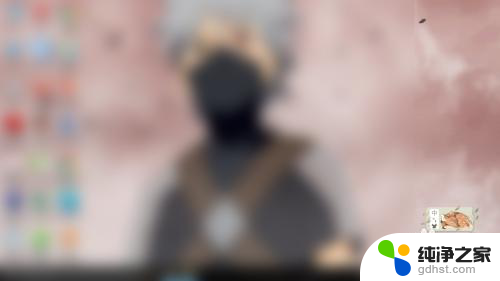 连接共享打印机弹出用户名密码
连接共享打印机弹出用户名密码2024-03-24
-
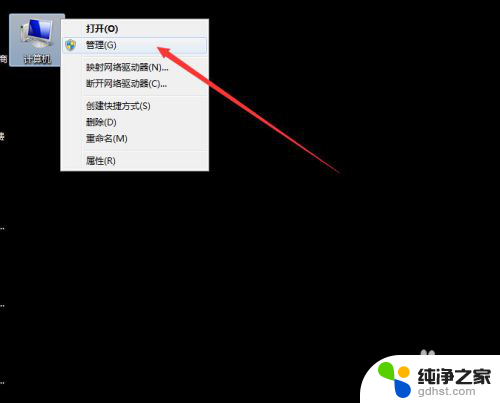 连接共享打印机需要输入密码
连接共享打印机需要输入密码2024-04-25
-
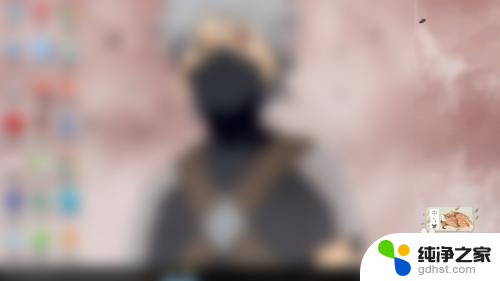 打印机共享有密码怎么解决
打印机共享有密码怎么解决2024-03-05
电脑教程推荐